ZFS auf Ubuntu 20 konfigurieren.04

- 3275
- 310
- Levke Harnapp
Sobald Sie ZFS auf Ubuntu 20 fertiggestellt haben.04, der nächste Schritt besteht darin, eine Konfiguration mit Ihren Festplatten durchzuführen. Es gibt viele Möglichkeiten bei ZFS, und was Sie tun, hängt davon ab, wie viele Laufwerke Sie zur Verfügung stehen und welche Speicherziele Ihre Speicherziele sind. Würden Sie beispielsweise lieber Ihr Speicherarray auf Geschwindigkeit oder Redundanz konzentrieren?? Haben Sie 3 Scheiben oder 20? Was ist mit Verschlüsselung??
Für welche Art von Konfiguration Sie möchten, wie Sie in diesem Handbuch loslegen können. Lesen Sie weiter, während wir grundlegende Verwendungsbefehle in ZFs behandeln und Zpools, Raid-Z, Verschlüsselung und mehr einrichten.
In diesem Tutorial lernen Sie:
- So installieren Sie ZFs auf Ubuntu 20.04
- Wie man Zpools erstellt und zerstört
- Konfigurieren Sie verschiedene Ebenen von RAID und RAID-Z
- So verwenden Sie Verschlüsselung mit ZFS
 ZFS auf Ubuntu 20.04
ZFS auf Ubuntu 20.04 | Kategorie | Anforderungen, Konventionen oder Softwareversion verwendet |
|---|---|
| System | Ubuntu 20 installiert oder verbessert.04 FOSSA FOSSA |
| Software | ZFS -Dienstprogramme |
| Andere | Privilegierter Zugriff auf Ihr Linux -System als Root oder über die sudo Befehl. |
| Konventionen | # - erfordert, dass gegebene Linux -Befehle mit Root -Berechtigungen entweder direkt als Stammbenutzer oder mit Verwendung von ausgeführt werden können sudo Befehl$ - Erfordert, dass die angegebenen Linux-Befehle als regelmäßiger nicht privilegierter Benutzer ausgeführt werden können |
Voraussetzungen
Das einzige, was Sie brauchen, um mit ZFS zu beginnen und unseren Leitfaden zu folgen, ist Ubuntu 20.04 FOSSA FOSSA, einige Festplatten, die Sie in Ihren Speicherarrays verwenden möchten, und die auf Ihrem System installierten ZFS -Dienstprogramme. Wenn Sie noch nicht ZFS installiert haben, können Sie ein Terminal öffnen und die installieren Zfsutils-Linux Paket mit diesen beiden Befehlen:
$ sudo APT Update $ sudo APT Installieren Sie ZFSutils-Linux
Sie können überprüfen, ob ZFS mit dem folgenden Befehl in Terminal installiert ist:
$ zfs -Verssion
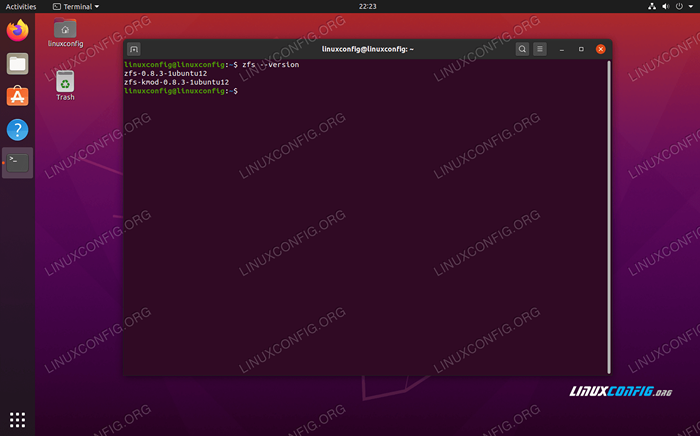 Überprüfen Sie die ZFS -Version, um zu überprüfen, ob ZFS auf Ihrem System installiert ist
Überprüfen Sie die ZFS -Version, um zu überprüfen, ob ZFS auf Ihrem System installiert ist ZFS Grundnutzung und Befehle
Wir haben ein paar Festplatten in unserem Testsystem, die wir mit ZFS verwenden möchten. Wir zeigen Ihnen verschiedene Dinge, die Sie in diesem Abschnitt mit ihnen machen können.
Wenn Sie neue Festplatten in Ihr System anschließen, adressiert ZFS sie mit ihrem Gerätenamen - normalerweise etwas in der Reihe von Zeilen von /dev/sda o.ä. Du kannst den ... benutzen fdisk Befehl, um zu sehen, welche Festplatten Sie zur Verfügung haben.
$ sudo fdisk -l
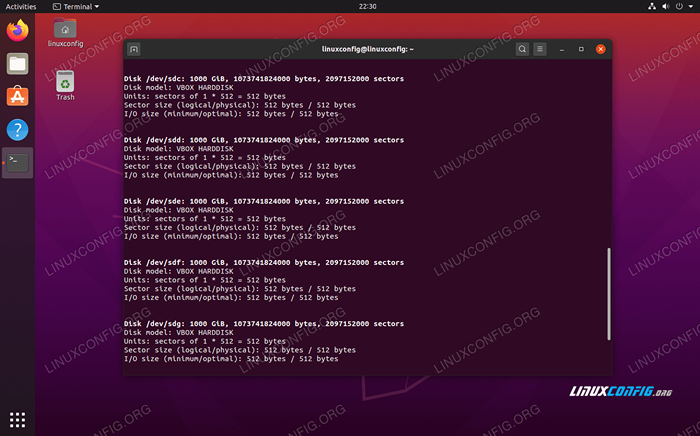 Der Befehl fdisk zeigt uns alle Festplatten auf unserem System, die in Zpools verwendet werden können
Der Befehl fdisk zeigt uns alle Festplatten auf unserem System, die in Zpools verwendet werden können Erstellen und zerstören Sie ZFS -Aufbewahrungspools
ZFS arbeitet, indem sie Datenträger zusammen „poolt“. Diese Pools (häufig als „Zpools“ bezeichnet) können für verschiedene RAID -Ebenen konfiguriert werden.
Der erste Zpool, den wir uns ansehen werden, ist ein Raid 0. Dies funktioniert, indem Ihre Daten über mehrere Festplatten hinweg gestreift werden. Wenn eine Datei aus gelesen oder in den Speicherpool geschrieben wird, arbeiten alle Festplatten zusammen, um einen Teil der Daten zu präsentieren. Dies bietet Ihnen einen Geschwindigkeitsschub für Ihre Lese- und Schreibgeschwindigkeiten, aber es tut nichts für Redundanz. Tatsächlich führt jeder Scheibenversagen im Pool zu einem vollständigen Datenverlust.
$ sudo zpool erstellen mypool /dev /sdb /dev /sdc
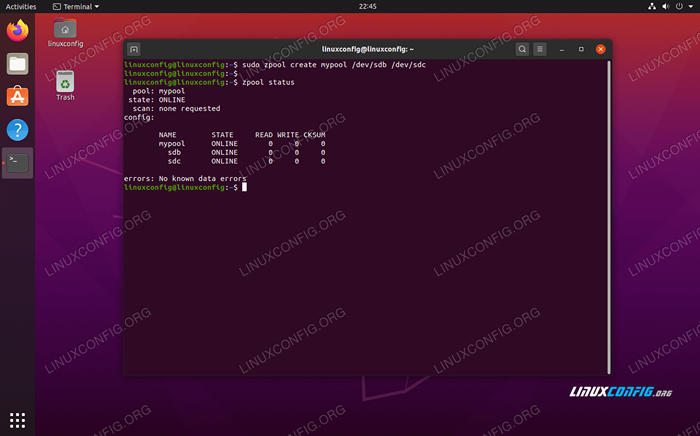 Der Befehl zpool status zeigt unseren raid 0 gestreiften zpool an
Der Befehl zpool status zeigt unseren raid 0 gestreiften zpool an Dieser Befehl hat einen ZFS -Speicherpool namens "Mypool" mit zwei Festplatten erstellt, /dev/sdb Und /dev/sdc. Sie können alle Zeit Details zu Ihren Speicherpools sehen, indem Sie diesen Befehl ausführen:
$ zpool Status
Sie können einen präziseren Bericht über Ihre ZFS -Speicherpools durch Ausführen sehen:
$ zpoolliste
 Ausgabe des Befehls zpoolliste
Ausgabe des Befehls zpoolliste Ihr neu erstellter Pool wird automatisch für Sie montiert, und Sie können ihn sofort verwenden. Eine schöne Merkmal von ZFS ist, dass Sie keine langwierige Partitionierung (bei Verwendung ganzer Festplatten) oder Formatierungsprozess durchlaufen müssen. Der Speicher ist einfach sofort zugänglich.
$ df -ht | Grep Zfs
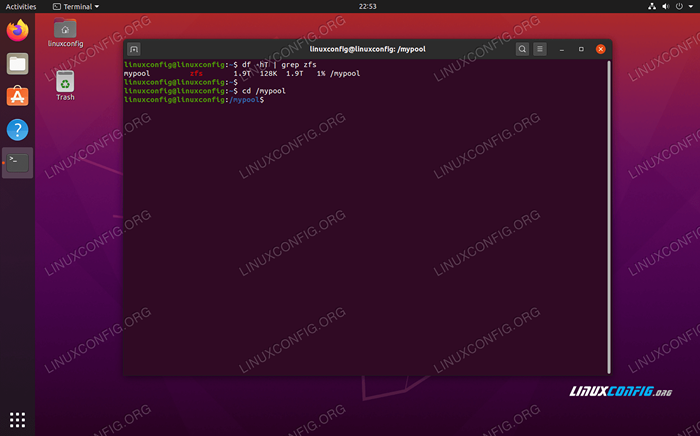 Verwenden Sie den Befehl df, um Ihr montiertes Zpool zu sehen
Verwenden Sie den Befehl df, um Ihr montiertes Zpool zu sehen Wenn Sie dem Pool eine weitere Festplatte hinzufügen möchten, schauen Sie sich diesen Befehl an, auf dem wir Festplatten hinzufügen /dev/sdd zu unserem zuvor geschaffenen Mein Schwimmbecken Aufbewahrungspool:
$ sudo zpool hinzufügen mypool /dev /sdd
Sie können sehen, dass das Laufwerk dem Zpool mit dem hinzugefügt wurde Zpool -Status Befehl.
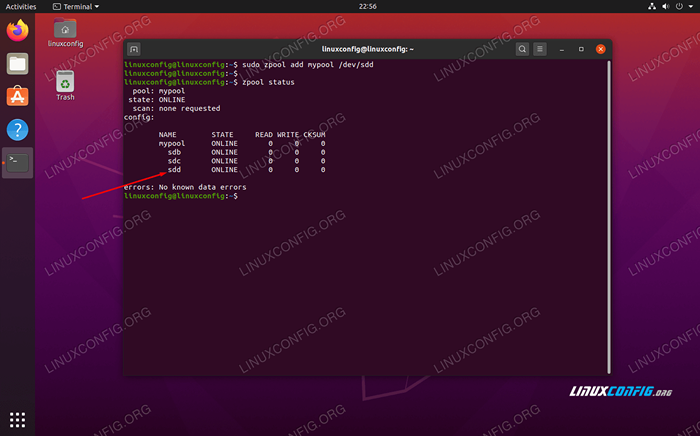 Zu unserem Zpool wurde eine neue Festplatte hinzugefügt
Zu unserem Zpool wurde eine neue Festplatte hinzugefügt Wir können unsere Zpool jederzeit mit dem folgenden Befehl zerstören:
$ sudo zpool zerstören Mypool
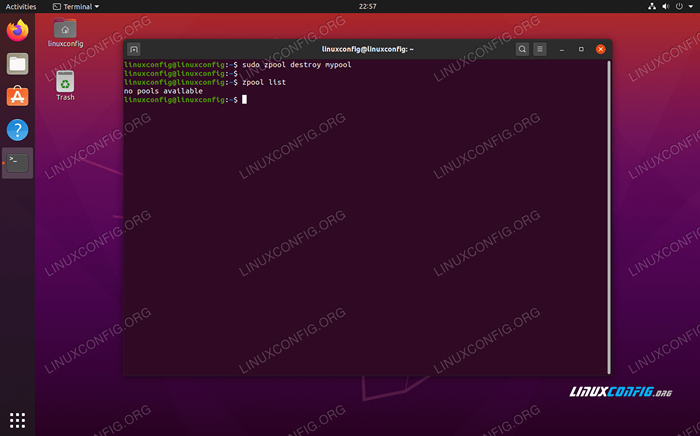 Zerstören unseres Zpool
Zerstören unseres Zpool Bei RAID 0 Zpools können Sie keine Festplatte aus dem Pool entfernen, ohne den Pool vollständig zu zerstören und alle Daten zu verlieren. ZFS hat viele verschiedene Optionen, von denen einige das Entfernen oder Versagen von Festplatten ermöglichen und gleichzeitig die Integrität des Pools beibehalten.
Andere Arten von ZFS -Speicherpools werden auf die gleiche Weise erstellt, wie wir Ihnen oben gezeigt haben. Sie müssen jedoch ein zusätzliches Argument in der Zpool Befehl beim Erstellen des Pools. Schauen wir uns einige Beispiele an.
Ein verspiegelter Speicherpool ist ZFS 'äquivalent zu RAID 1. Dies gibt Ihnen Redundanz, da alle Ihre Daten von einer Festplatte auf einen oder mehrere andere widerspiegelt werden. Verwenden Sie die folgende Befehlssyntax, um einen gespiegelten Speicherpool zu erstellen:
$ sudo zpool erstellen mypool mirror /dev /sdb /dev /sdc
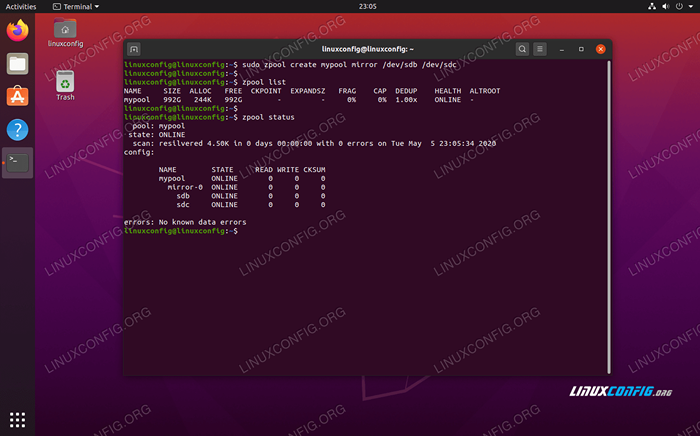 Erstellen eines verspiegelten (Raid 1) Zpool
Erstellen eines verspiegelten (Raid 1) Zpool Natürlich können dem Pool mehr Festplatten hinzugefügt werden, um zusätzliche Redundanz zu erstellen.
Schauen wir uns jetzt RAID-Z-Pools an. RAID-Z ist RAID 5 sehr ähnlich, verbessert sich jedoch mit einer besseren Geschwindigkeit und vermeidet einige der häufigsten Fehler, die mit RAID 5 verbunden sind.
RAID-Z bietet Ihnen Geschwindigkeit plus Redundanz, indem Sie Blockpegelstreifen und verteilte Parität verwenden. Es sind drei Arten von RAID-Z verfügbar, je nachdem, wie viel Parität Sie möchten.
- Raidz1 (oder nur Raidz) - Einzelparität
- Raidz2 - Doppelparität
- Raidz3 - dreifache Parität
So können Sie einen RAID-Z-Pool erstellen. Verwenden Raidz2 oder Raidz3 anstelle von Raidz In diesem Befehl, wenn Sie mehr Parität wünschen (denken Sie daran, dass Sie in diesem Fall auch zusätzliche Festplatten benötigen):
$ sudo zpool erstellen mypool raidz /dev /sdb /dev /sdc /dev /sdd
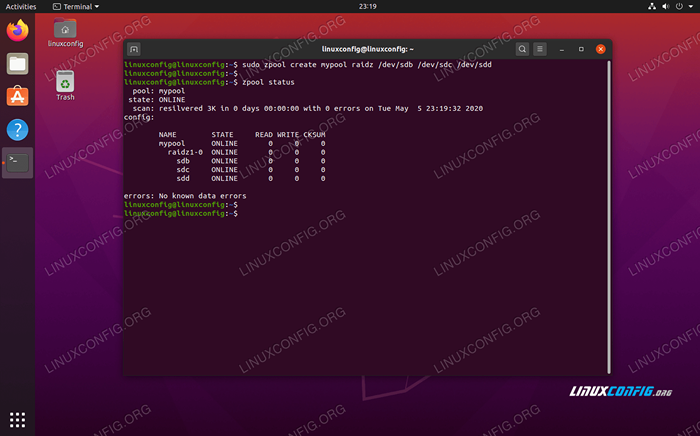 Erstellen eines Raid-Z-Zpools
Erstellen eines Raid-Z-Zpools Verschlüsselung auf ZFS
Nach dem Erstellen Ihres ZFS -Speicherpools können Sie die Verschlüsselung mit den folgenden Befehlen konfigurieren. In diesem Beispiel verwenden wir immer noch unseren Drei-Festplatten-RAID-Z-Pool namens Mypool.
$ sudo zfs create -o encryption = on -o keylocation = fordert -o keyformat = passphrase mypool/verschlüsselt
Sie werden gebeten, eine Passphrase zweimal für die Verschlüsselung einzugeben.
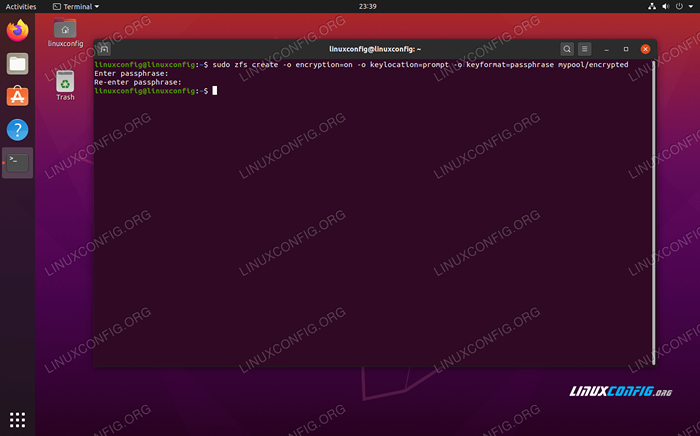 Verschlüsselung mit ZFS konfigurieren
Verschlüsselung mit ZFS konfigurieren Ein neues Verzeichnis wird unter erstellt /mypool/verschlüsselt, und alles in diesem Verzeichnis ist verschlüsselt. Wenn Sie neu starten, müssen Sie den verschlüsselten Datensatz manuell montieren. Verwenden Sie unbedingt die -l Fahnen Sie bei der Montage verschlüsselter Datensätze. Sie werden aufgefordert, die zuvor gewählte Passphrase einzugeben.
$ sudo zfs montage -l mypool/verschlüsselt
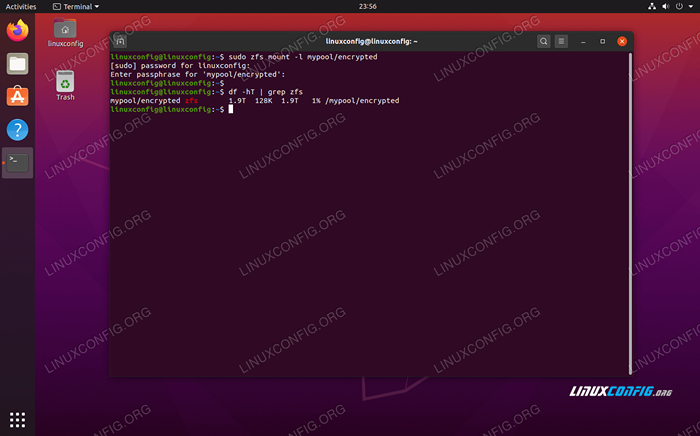 Montage des verschlüsselten ZFS -Datensatzes
Montage des verschlüsselten ZFS -Datensatzes Abschluss
ZFS ist ein Dateisystem, das sich auf hohe Verfügbarkeit und Datenintegrität konzentriert. Es ist perfekt für Speicher-/NAS -Server und jede Umgebung, in der Lese- und Schreibgeschwindigkeiten zusammen mit der Festplatte Redundanz von entscheidender Bedeutung sind.
In diesem Leitfaden haben wir einige grundlegende Verwendungsbefehle für ZFS in Ubuntu 20 gelernt.04 FOSSA FOSSA. Wir haben Ihnen gezeigt, wie Sie mit der Konfiguration von ZFs auf Ihrem eigenen System mit Zpools beginnen, aber die Konfiguration für ZFs kann weitaus umfangreicher werden.
Verwandte Linux -Tutorials:
- Installieren Sie Ubuntu 20.04 mit ZFS
- Dinge zu installieren auf Ubuntu 20.04
- Dinge zu tun nach der Installation Ubuntu 20.04 fokale Fossa Linux
- Eine Einführung in Linux -Automatisierung, Tools und Techniken
- Dinge zu tun nach der Installation Ubuntu 22.04 Jammy Quallen…
- Ubuntu 20.04 Leitfaden
- Installieren Sie Arch Linux in VMware Workstation
- Dinge zu installieren auf Ubuntu 22.04
- Manjaro Linux gegen Arch Linux
- So verwenden Sie ADB Android Debugg Bridge, um Ihr Android zu verwalten…
- « So installieren Sie Docker CE auf RHEL 8 / CentOS 8
- Befehl 'mach' nicht auf Ubuntu 20 gefunden.04 FOSSA FOSSA »

